


Fire TV StickでdTVを視聴したいな。設定方法を知りたいです。
dTVは月額料金550円で120,000本もの配信作品を視聴可能。
さらにdTVは4K対応コンテンツの配信も開始しており、可能ならテレビの大画面で視聴したいところ。
Fire TV Stickを使えばテレビへの出力も簡単にできるので、ぜひ導入してみましょう。
Fire TV Stickは価格が安くて入手しやすく、また設定も簡単と三拍子そろった一押しのデバイス。
とくにFire TV Stick 4Kなら4K再生にも対応しており、dTVを見るのにぴったりですよ。
【手順①】Fire TV Stickで視聴するためにdTVに登録する
dTVをテレビで視聴するために、まずdTVに登録をすませておきましょう。
なおdTVは初回登録の方に限り、30日間の無料おためしを実施しています。
もちろん無料期間中の解約であれば料金はかかりません。
ぜひ気軽にお試してください。
» dTVの評判や評価は?メリット・デメリットを他サービスと比較ながら分かりやすく解説!
【手順②】Fire TV StickにdTVアプリをインストールする
dTVアプリはFire TV Stickにプリインストールされていません。
そのためdTVアプリをFire TV Stickに新たにインストールする必要があります。
アプリは音声検索を使うとすぐに見つかります。
最新のモデルであれば、Alexa対応音声認識リモコンが付属しているので、リモコンに向かって話しかければAlexaが探してくれます。


リモコンの音声認識ボタンを長押ししながら「ディーティーヴィー」と喋ります。
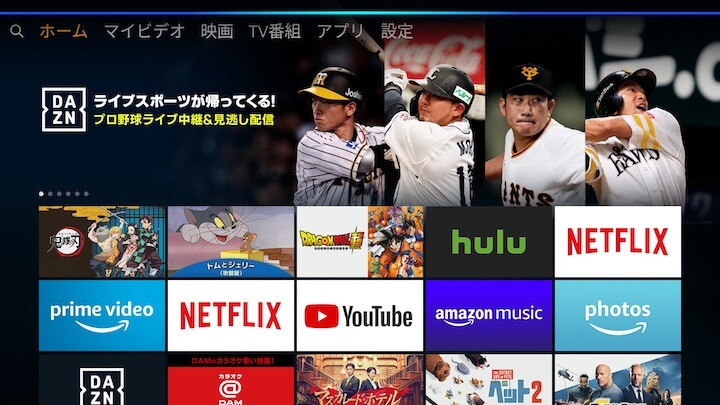
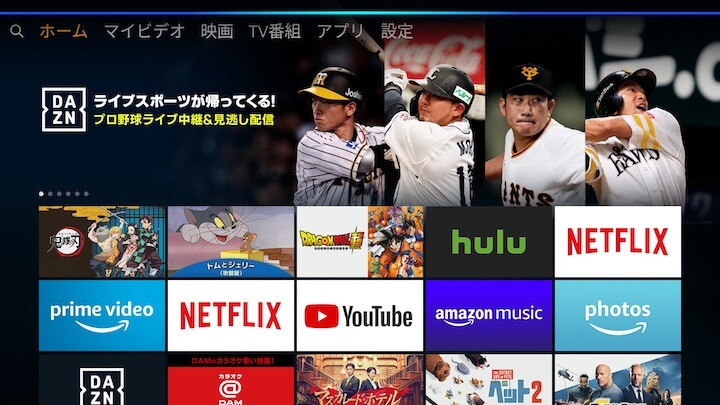
画面上の青いラインはAlexaが音声を聞き取るために待機していることを表しています。
dTVアプリが無事見つかるとアプリが表示されます。
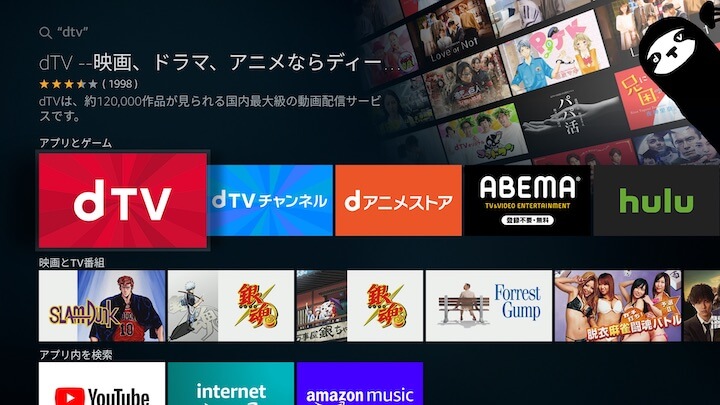
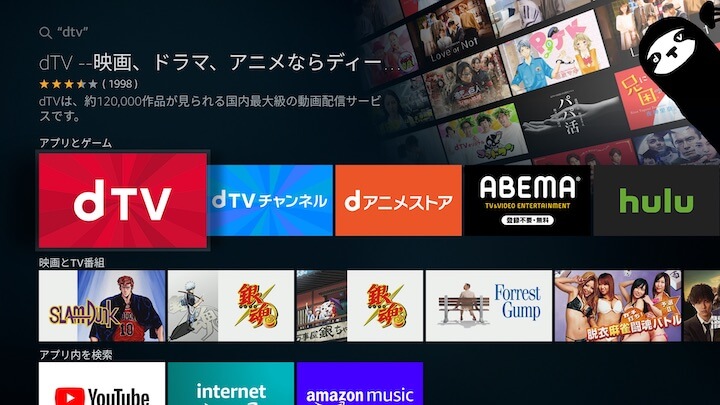
お手持ちのモデルが以前のもので音声検索が使えない場合は、従来どおり文字検索ができます。


文字検索は画面左上の虫メガネのアイコンから可能です。
アプリが見つかったらインストールします。
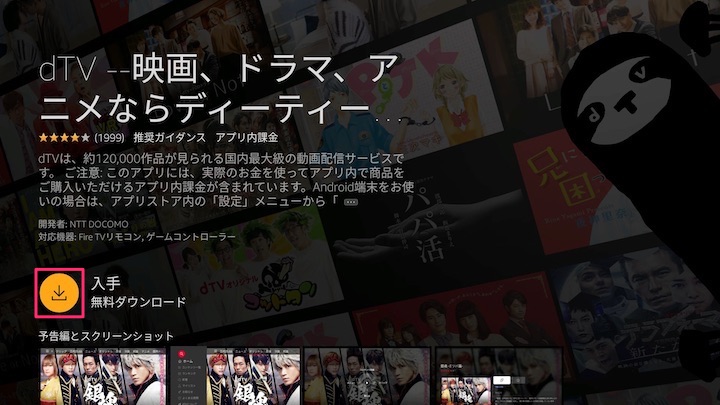
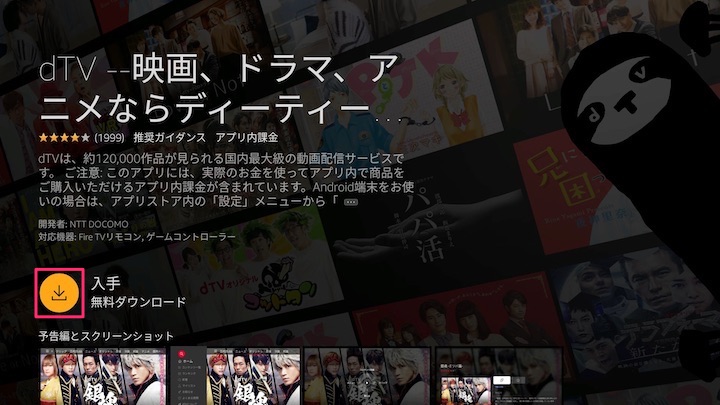
インストールが終わったらホーム画面にパネルが表示されるので起動します。
起動するとこのような画面が展開します。


「dTVをはじめる」から、設定を進めていきます。
【手順③】Fire TV StickでdTVへログインする
アプリの起動画面の「dTVからはじめる」を選択すると次のような画面に移ります。
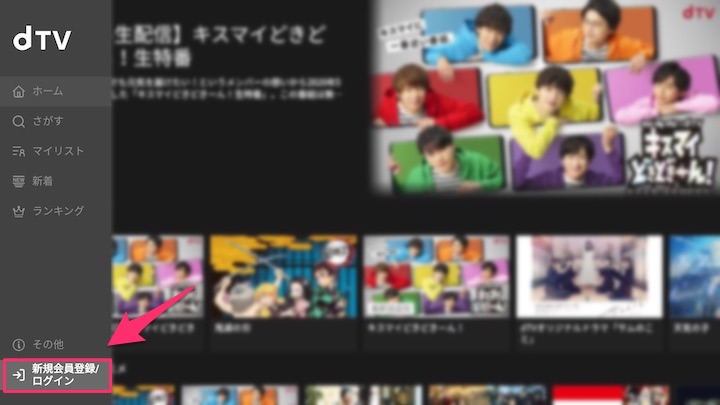
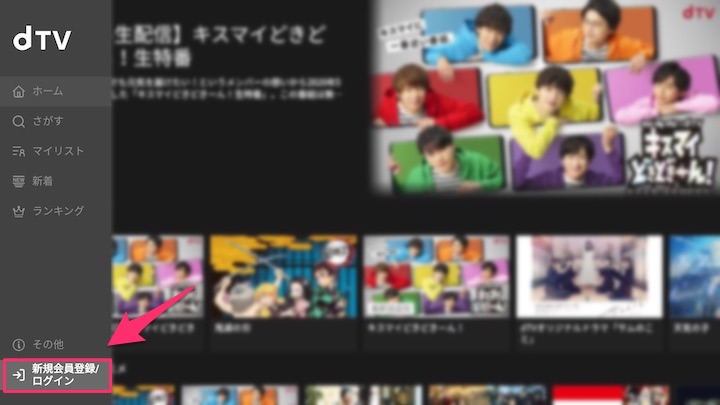
画面左メニューの一番下「新規会員登録/ログイン」を選択します。
画面が切り替わるので、下の「ログイン」を選びます。
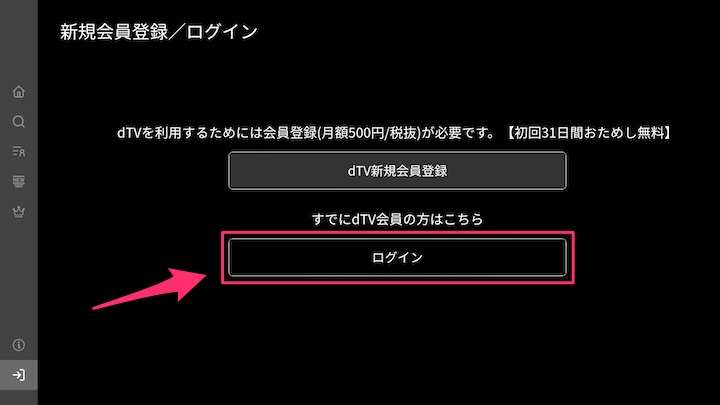
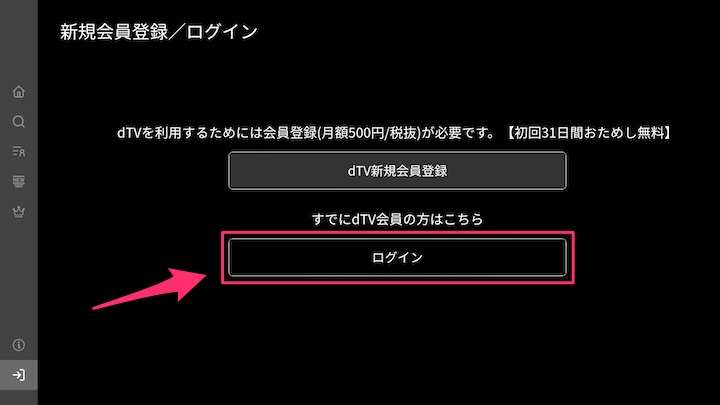
dTVアカウントと連携を取ります。
dアカウントを使ってログインする方法もありますが、ここでは「QRコード」を使う方法と「シリアルキー」を使う方法を説明します。
ここでは以下のいずれかを行います。
- ウェブブラウザからdTVアカウントにログインした状態でQRコードを読み込む
- ウェブブラウザからログインしたdTVアカウントにシリアルキーを入力する


方法①:QRコードでログインする方法
画面に表示されたQRコードをスマホのカメラで読み取ります。
iPhoneなら最初から標準アプリとしてインストールされている「カメラ」でOKです。
読み取るとSafariに移動する旨のメッセージが出るのでタップします。
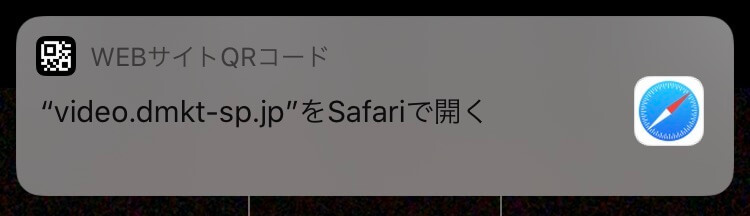
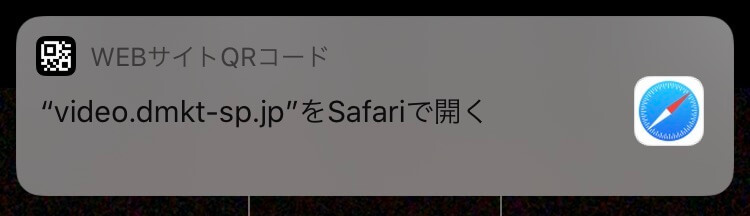
Safariが起動するので画面真ん中のログインをタップします。
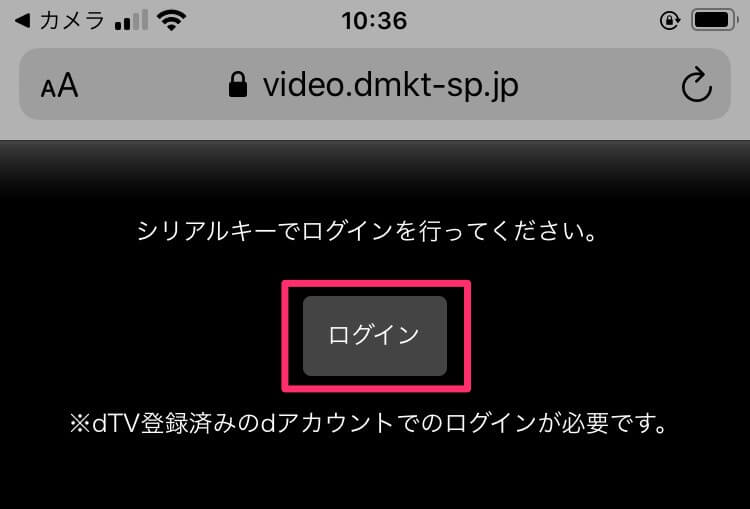
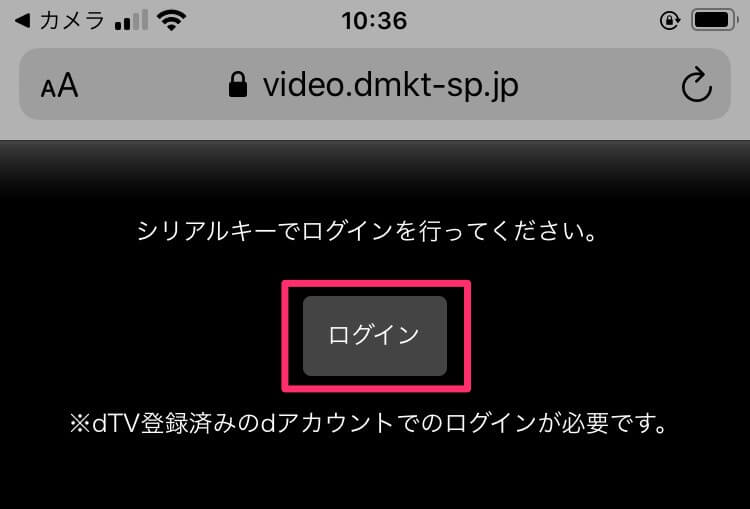
スマホ上でdTVへのログインが済んでいれば、テレビ画面に「ログインが完了しました」と表示されます。
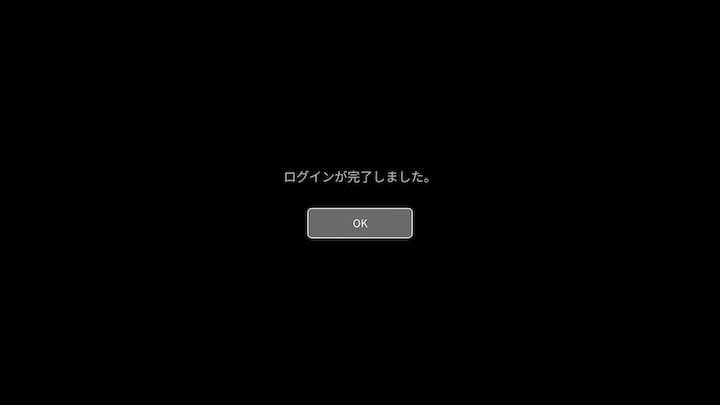
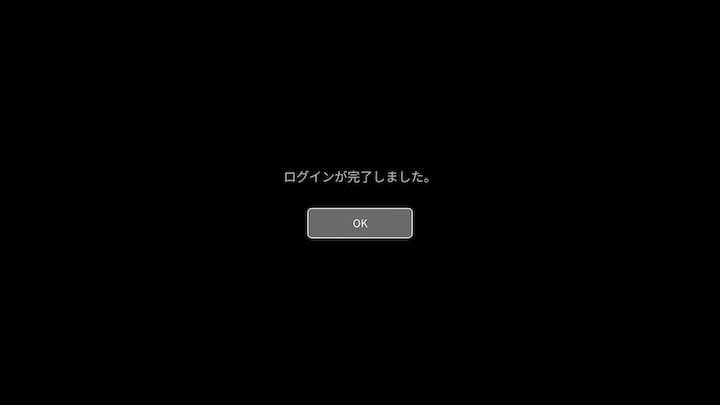
以上でQRコードによる設定は完了です。
方法②:シリアルキーでログインする方法
ここではシリアルキーの入力を説明します。
ウェブブラウザからdTVへログインします。
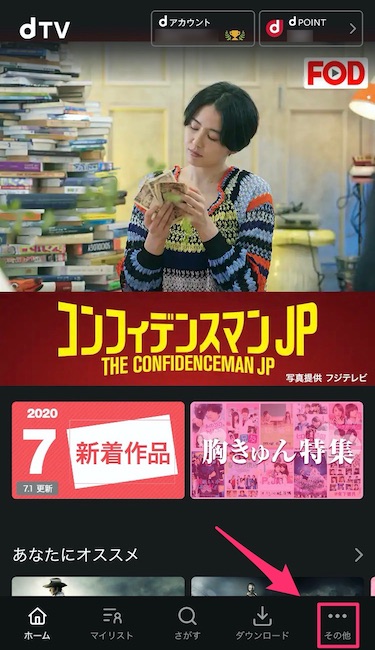
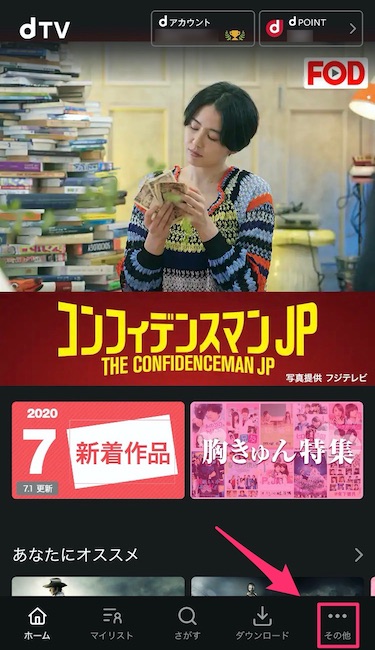
右下の「その他」をタップします。
次に「アカウント」をタップします。
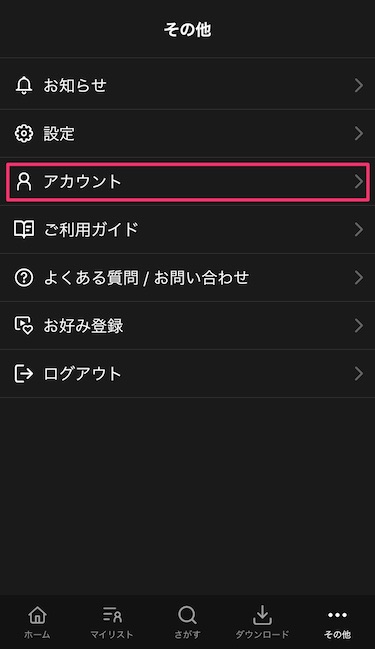
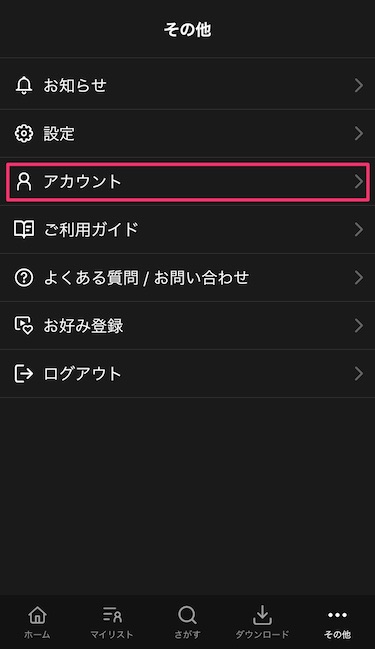
「シリアルキーでログイン」をタップします。
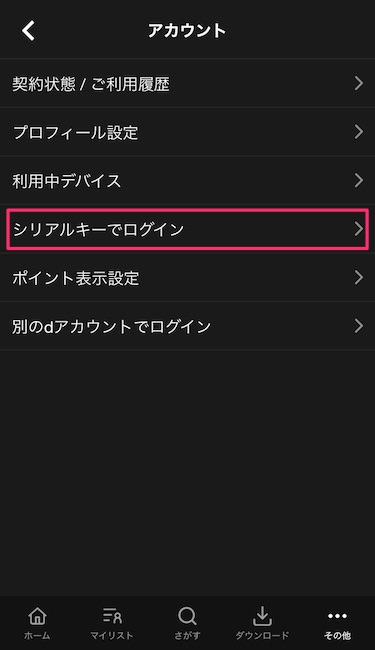
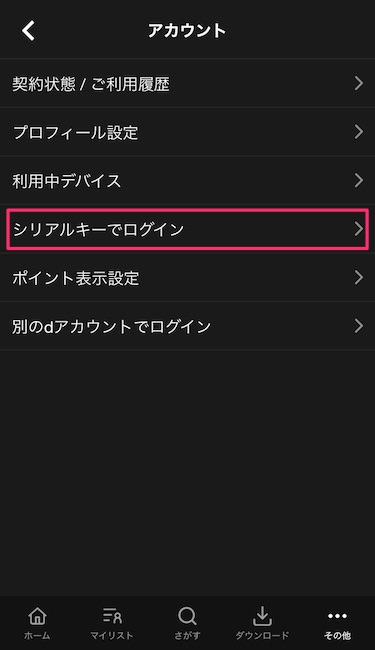
シリアルキーの入力画面に移動するので、8桁のシリアルキーを入力し「設定する」をタップします。
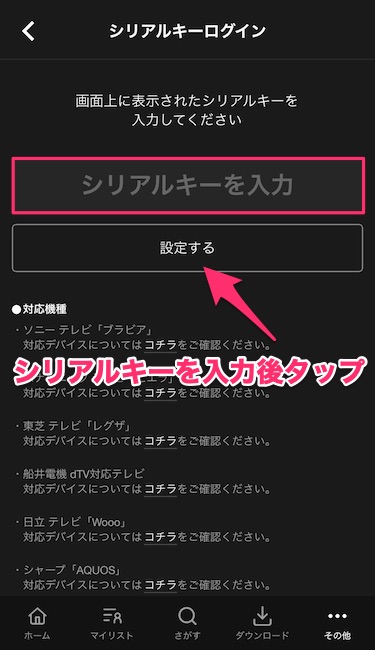
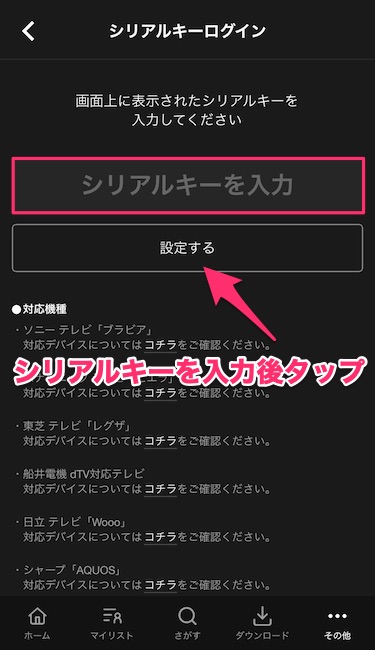
テレビ画面に「ログインが完了しました」と表示されれば設定は完了です。
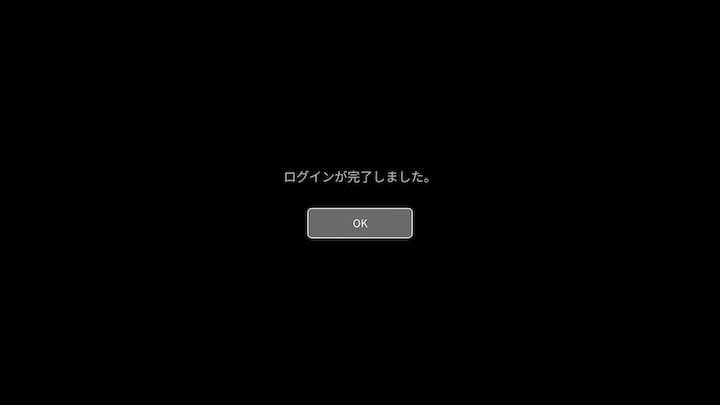
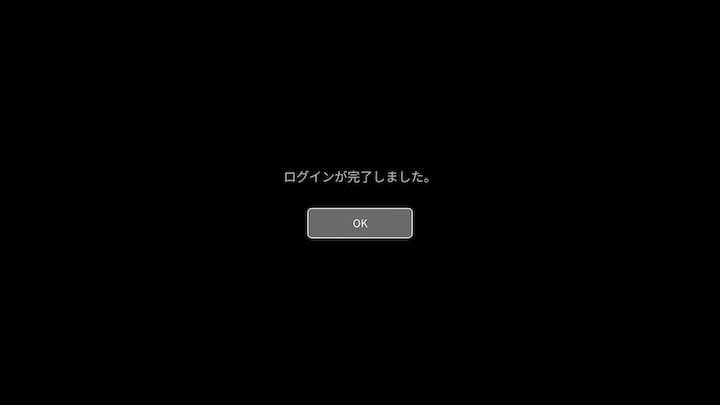
手順的にはシリアルキーよりもQRコードの方が早いですね。
可能であればQRコードで進めるのがおすすめです。
まとめ:Fire TV StickでのdTVの設定は簡単。お持ちでない方はぜひ購入を
dTVは4K配信の開始からしばらく経ち、大画面向きのコンテンツも増えつつあるところ。
また運営にエイベックスが絡んでいることもあり、ライブ動画などの音楽コンテンツも豊富です。
ぜひテレビで視聴してみましょう。
Fire TV Stickはセールを狙えば三千円台から購入できます。
Fire TV Stickが一台あると他の動画配信サービスの楽しみ方も全然変わります。
ぜひ安くなったところを購入して、大画面での動画視聴を楽しみましょう。
